- Auteur Jason Gerald [email protected].
- Public 2023-12-16 11:29.
- Laatst gewijzigd 2025-06-01 06:07.
Ben je van plan een nieuwe laptop te kopen? Er zijn zoveel keuzes van soorten en modellen laptops op verschillende plaatsen. Met een goede planning is het gemakkelijker voor u om een laptop te vinden die aan uw behoeften voldoet.
Stap
Deel 1 van 5: Uw behoeften bepalen

Stap 1. Denk na over de belangrijkste toepassingen van de laptop die u gaat gebruiken
De belangrijkste behoeften die u van een laptop nodig heeft, zijn uw overwegingen bij het kiezen van het type laptop. Iedereen heeft andere behoeften bij het gebruik van een laptop. Maar meestal vallen laptopgebruik voor de meeste mensen in een van de volgende categorieën:
- Kantoorwerk/schoolwerk- De meeste mensen gebruiken laptops voor onderzoek en andere professionele taken.
- Games - Er zijn ook mensen die laptops gebruiken om een game te spelen. Daarnaast kan een laptop die wordt gebruikt om games te spelen ook voor andere taken worden gebruikt.
- Internet - Er zijn mensen die laptops alleen gebruiken om op internet te surfen om websites, e-mail, videostreaming en sociale media te openen.
- Productiemedia - Sommige mensen gebruiken laptops om muziek op te nemen, video's te bewerken en afbeeldingen te maken.

Stap 2. Begrijp de voordelen van laptops
Er zijn veel redenen waarom mensen ervoor kiezen om een laptop te kopen in plaats van een algemene bureaucomputer. Het gebruik van laptops dat blijft stijgen, doet de verkoop van bureaucomputers slinken.
- Laptop is een apparaat dat overal mee naartoe kan worden genomen. Daarnaast zijn laptops ook lichter en dunner. Dit is de belangrijkste reden waarom de meeste mensen laptops kopen en kiezen.
- Laptops kunnen veel meer functies vervullen dan bureaucomputers. Er zijn verschillende programma's die voor laptops kunnen werken, maar deze programma's werken niet wanneer ze op een desktopcomputer worden toegepast.
- Laptops kunnen veel ruimte besparen. Bureaucomputers hebben hardware zoals CPU, monitor, toetsenbord, geluidssysteem en muis die ruimte in beslag kunnen nemen in uw kantoor of slaapkamer. Met een laptop heb je alleen een klein tafeltje nodig om de laptop op te bergen.
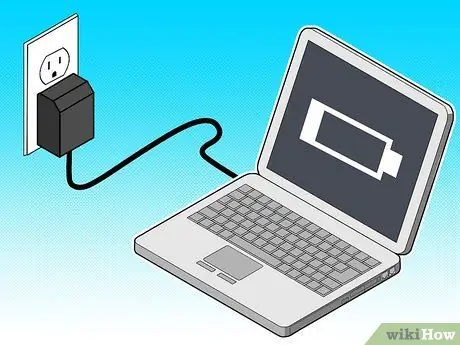
Stap 3. Laptops kunnen veel ruimte besparen
Bureaucomputers hebben hardware zoals CPU, monitor, toetsenbord, geluidssysteem en muis die ruimte in beslag kunnen nemen in uw kantoor of slaapkamer. Met een laptop heb je alleen een klein tafeltje nodig om de laptop op te bergen.
- Het vermogen van de laptop wordt beperkt door de batterij. Gebruik je je laptop op verschillende plekken, dan moet je de accu van je laptop installeren.
- Laptops zijn gemakkelijker te verliezen. Omdat laptops klein zijn, zijn ze gemakkelijker te stelen of kwijt te raken dan bureaucomputers.
- De kwaliteit en samenstelling van een laptop kan niet op dezelfde manier worden verbeterd als een desktopcomputer. Dit betekent dat laptops meer verouderd zullen zijn dan bureaucomputers. Hoewel laptops hardware kunnen upgraden, kun je processors of videokaarten niet upgraden. Hierdoor kan uw laptop nog verder achterblijven.
- Het verbeteren van de kwaliteit en samenstelling van een laptop is erg moeilijk. Een van de voordelen van een bureaucomputer is dat hij zowel software als hardware kan updaten.

Stap 4. Voorspel de prijs
Dit zal je helpen om te voorspellen hoeveel geld je moet voorbereiden als je een laptop gaat kopen. Bij de meeste typen en modellen laptops is de prijs van de laptop al inbegrepen. U vindt de prijs van dit type laptop tussen de 3-4 miljoen roepia voor een netbook-type, 5-12 miljoen roepia voor een standaardlaptop en 9-20 miljoen roepia voor een bureaucomputer.
Als u van plan bent een laptop te kopen die op Mac OS draait, moet u weten dat Macs duurder zijn dan Windows of Linux
Deel 2 van 5: Een besturingssysteem kiezen

Stap 1. Begrijp uw opties
Het besturingssysteem is de structuur van uw laptop. Windows, Mac OS X, Linux en ChromeOS zijn besturingssystemen. Wanneer je een laptop koopt, is meestal het besturingssysteem al geïnstalleerd. U kunt het besturingssysteem echter op een later tijdstip wijzigen. U kunt Mac OS niet installeren op een niet-Mac-laptop. Maar u kunt Linux OS installeren op Mac-laptops en Windows-laptops, of Windows OS installeren op Mac-laptops.
- Windows - Algemeen verkrijgbaar besturingssysteem en compatibel met de meeste software.
- Mac OS X - Ontworpen voor gebruik op Mac-laptops zoals die beschikbaar zijn op MacBooks.
- Linux - Dit is een besturingssysteem dat op alle laptops kan worden gebruikt.
- ChromeOS - Dit is een op Chorium gebaseerd besturingssysteem van Google. Dit type besturingssysteem is ontworpen voor laptops die met internet zijn verbonden en waarop alleen speciale webapplicaties kunnen worden uitgevoerd. ChromesOS is alleen beschikbaar op bepaalde Chromebooks.

Stap 2. Denk na over het programma dat u gaat gebruiken
Het programma dat u gaat gebruiken, heeft een grote impact op het besturingssysteem dat u kiest. Veel programma's zijn alleen beschikbaar voor bepaalde besturingssystemen. U moet weten welk besturingssysteem en welke programma's u nodig heeft. Als u moet betalen om uw besturingssysteem te wijzigen, kunt u het beste op zoek gaan naar andere alternatieven om dit te doen.
Als je werk een besturingssysteem en speciale programma's gebruikt, kies dan een laptop die past bij het besturingssysteem en de programma's die je gaat gebruiken

Stap 3. Bekijk de voor- en nadelen van Windows OS
Windows is het meest gebruikte besturingssysteem en is goed voor de compatibiliteit. Maar dat betekent niet dat Windows geen zwakke punten heeft. Begrijp de voor- en nadelen van laptops wanneer je een nieuwe laptop gaat kopen.
- Windows OS is het meest gebruikte en compatibele besturingssysteem op alle laptops. Bijna alle kantoren gebruiken Windows OS op laptops die op kantoor worden gebruikt.
- Windows kan op bijna elke laptop en bureaucomputer draaien.
- Windows is veel vatbaarder voor virussen dan andere besturingssystemen. Dit betekent niet dat laptops geen Windows OS kunnen gebruiken. Alleen moet je voorzichtig zijn bij het openen van bepaalde websites.
- Windows heeft meer games dan enig ander besturingssysteem.

Stap 4. Bekijk de voor- en nadelen van Mac OS X
Apple OS X is de belangrijkste concurrent van Windows. Tegenwoordig zul je veel Mac-achtige software vinden die bij Windows wordt geleverd.
- Als u een Apple OS-gebruiker bent, werken Mac-laptops naadloos samen met iOS.
- Minder vatbaar voor virussen. Mac OS is veiliger dan Windows. Maar er zijn nog een paar andere ergernissen als je deze Mac Os gebruikt.
- Ondanks de groeiende keuze aan software voor Mac, zijn er nog steeds veel programma's die niet compatibel zijn met het Mac OS. De zwakke punten van OS X zijn onder meer dat er niet zoveel games zijn als het Windows-besturingssysteem.
- Mac is een goed besturingssysteem voor mediabewerking, videobewerking en beeldbewerking. Veel muzikanten gebruiken Macs voor opname en productie.
- Voor het gebruik van hardware van een Mac worden kosten in rekening gebracht. Als je OS X hebt, heb je hardware van Mac OS nodig. U moet uw MacBook kopen bij Apple of een door Apple geautoriseerde winkelier. Dit betekent dat je extra moet betalen om de hardware van je Mac te halen.

Stap 5. De voor- en nadelen van Linux
Linux is een gratis besturingssysteem. Linux is een besturingssysteem dat is aangepast door experts. U zult geen Linux-laptops vinden in uw lokale computerwinkel.
- Linux is een gratis besturingssysteem. Veel programma's zijn beschikbaar op Linux. U hoeft geen geld uit te geven als u Linux OS wilt gebruiken.
- De meeste mensen vinden het moeilijk om Linux de eerste keer te gebruiken. De voortgang van de graphics die zijn aangepast vanuit Windows en Mac, maakt dat veel mensen het moeilijk vinden om Linux OS te gebruiken omdat ze gewend zijn om Windows of Mac te gebruiken.
- Linux is een van de veiligste besturingssystemen omdat voor alle inkomende processen of bestanden toestemming van de gebruiker nodig is. Zoveel virussen kunnen Linux niet binnendringen.
- Linus OS kan goed werken op bijna alle soorten laptops.
- U zult compatibiliteitsproblemen ondervinden. Het belangrijkste nadeel van Linux is het gebrek aan compatibiliteit tussen Linux en andere besturingssystemen. Het kan zijn dat u problemen ondervindt bij het openen van bestanden op Linux.
- Linux wordt niet rechtstreeks geïnstalleerd op laptops die in computerwinkels worden verkocht. U moet Linux installeren als u het wilt gebruiken door het oude besturingssysteem te vervangen.

Stap 6. Sterke en zwakke punten van ChromeOS
ChomeOS is het besturingssysteem van Google en is alleen beschikbaar op sommige laptops. ChromeOS is ontworpen voor laptops die altijd verbonden zijn met internet.
- ChromeOS is licht en snel. Dit komt omdat ChromeOS in feite gewoon een webbrowser is. Alle applicaties geïnstalleerd in een webbrowser. Als je ChromeOS wilt gebruiken, heb je dus een internetverbinding nodig (je kunt ook wat offline werken, zoals werken met Google Docs).
- Chromebooks worden tegen lage prijzen verkocht, vanaf 2 - 2,5 miljoen roepia. Behalve de Google Chromebook Pixel die wordt verkocht tegen een vanafprijs van 13 miljoen Rupiah.
- Omdat Chromebooks afhankelijk zijn van Google Drive voor bestandsopslag, is de opslag aan boord zeer beperkt.
- U kunt alleen apps gebruiken die zijn ontworpen voor ChromeOS op uw Chromebook. Dit betekent dat uw software-opties zeer beperkt zijn. Google Drive biedt andere Office-alternatieven, maar u kunt geen games of programma's zoals Photoshop installeren.
- ChromeOS is het beste besturingssysteem voor Google-gebruikers. Als het grootste deel van uw werk Google gebruikt, is een Chromebook de beste keuze voor uw werk.
Deel 3 van 5: Het model bepalen

Stap 1. Denk na over het type en het model laptop dat u zult kiezen op basis van uw behoeften
Er zijn vier hoofdtypen laptops: netbook, standaard, hybride laptop/tablet en desktopvervanging/ultrabook.
- Netbook - Dit is het kleinste type laptop en is perfect voor mensen die graag reizen.
- Standaard - Dit is een standaard type laptop. Geschikt voor verschillende situaties volgens uw behoeften.
- Tablets - Dit zijn de nieuwste typen laptops. Tablets hebben aanraakschermen en sommige tablets hebben afneembare toetsenborden.
- Ultrabook - Dit is het grootste type laptop. Daarom is het de krachtigste en duurste laptop.

Stap 2. Overweeg de voor- en nadelen van netbooks
Netbooks zijn de kleinste laptops en je kunt ze in je tas bewaren.
- Netbooks zijn erg licht.
- Netbooks hebben geen sterke componenten, wat betekent dat ze alleen basisprogramma's zoals Office en andere netbooksoftware kunnen draaien. Netbooks hebben echter een zeer lange batterijduur in vergelijking met andere typen laptops).
- Netbooks hebben kleine schermen en toetsenborden. Hierbij moet je wel even wennen aan het typen op een netbook zodat je eraan gewend raakt.

Stap 3. Overweeg de voor- en nadelen van standaard laptops
- Standaard laptops hebben verschillende formaten op het scherm. De schermgrootte op een standaard laptop is meestal 14"-15".
- Een standaard laptop is een laptop die veel energie uit de accu haalt. Als u dit type laptop gebruikt, moet u de batterij regelmatig opladen.
- Standaard laptops zijn zwaarder dan netbooks. Standaard laptops hebben grotere schermen en toetsenborden.

Stap 4. Overweeg de voor- en nadelen van hybride laptops
Hybride laptops zijn de nieuwste typen laptops. Deze laptop maakt gebruik van het besturingssysteem Windows 8 en is ontworpen voor touchscreens.
- Het meest interessante aan de hybride is het touchscreen. Als je van touchscreen-functies houdt, is dit type laptop erg handig voor jou.
- Hybride laptops zijn meestal kleiner dan standaardlaptops. Sommige hybride laptops kunnen de toetsenbordfunctie elimineren en een hybride laptop laten aanvoelen als een tablet.
- Door hun kleinere formaat zijn hybride laptops minder duurzaam dan standaard laptops.

Stap 5. Overweeg de voor- en nadelen van laptops in plaats van bureaucomputers
Laptopvervangende bureaucomputers zijn een krachtige manier om uw laptop duurzamer te maken. Laptopvervangende bureaucomputers kunnen de nieuwste soorten games uitvoeren.
- Laptopvervangende bureaucomputers hebben extra kracht in een draagbare vorm. Een vervangende laptop voor een desktopcomputer kan programma's uitvoeren die vaak worden gebruikt voor bureaucomputers.
- In termen van toenemend vermogen hebben laptopvervangende bureaucomputers een lange levensduur op slechte batterijen. Dit is voor jou geen probleem als deze laptop altijd is aangesloten op de beschikbare stroom in huis of waar je ook bent.
- Laptopvervangende bureaucomputers hebben een scherm dat groot genoeg is. Je hoeft dus niet te dicht bij het scherm te zitten als je deze laptop gebruikt.
- Sommige vervangende laptopcomputers worden automatisch bijgewerkt, net zoals wanneer u een videokaart installeert.
- Een vervangende laptop voor een bureaucomputer is het zwaarste en duurste type laptop.

Stap 6. Denk aan duurzaamheid
Als uw werk ervoor zorgt dat uw laptop snel kapot gaat, wilt u misschien eens kijken naar enkele duurzame laptoptypes. Dit type laptop is gemaakt van staal en ontworpen om lang mee te gaan.
Toughbooks zijn een erg duur type laptop, maar veel krachtiger dan standaardlaptops

Stap 7. Houd uw keuze in gedachten
Laptops zijn veelvoorkomende apparaten en mensen om je heen kunnen je laptop gemakkelijk zien wanneer deze in gebruik is. Veel laptops zijn ontworpen met verschillende kleuren en andere functies. U kunt uw laptop ook met leer bekleden als u uw laptop anders wilt maken dan andere.
Deel 4 van 5: Specificaties controleren

Stap 1. Kijk naar de specificaties van elke laptop wanneer je hem gaat kopen
De specificaties van elke laptop zullen anders zijn. Zelfs laptops die hetzelfde kosten, hebben verschillende hardware. Zorg ervoor dat u kijkt naar de specificaties van de laptop die u gaat kopen op basis van uw behoeften.
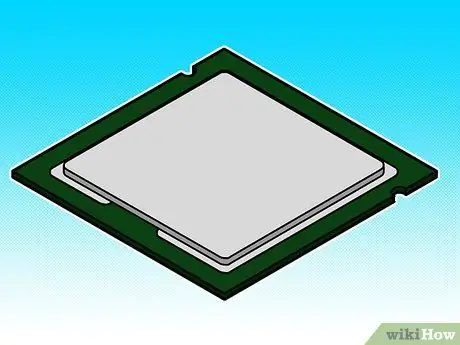
Stap 2. Begrijp de CPU
De CPU of processor is het stuk hardware dat de meeste prestaties levert van de laptop die u gebruikt. Oudere CPU's hebben geen hoge snelheden, maar dankzij multi-core CPU's kunnen ze laptops meer snelheid geven.
Vermijd het gebruik van oudere processors zoals Celeron-, Atom-, Pentium-, C- of E-Series-processors

Stap 3. Bekijk hoeveel RAM-capaciteit u hebt geïnstalleerd en hoeveel interne RAM-capaciteit uw laptop heeft
RAM is handig voor het versnellen van verschillende processen die door uw laptop worden uitgevoerd. Over het algemeen geldt dat als uw laptop een grote RAM-capaciteit heeft, uw laptop sneller en beter zal zijn. Standaard laptops hebben meestal 4GB tot 8GB RAM. Voor netbooks zal het waarschijnlijk een veel kleiner formaat hebben in vergelijking met een gewone laptop.
De meeste laptopgebruikers hebben niet meer dan 8 GB RAM nodig

Stap 4. Controleer de grafiek
De meeste laptops gebruiken gewone grafische kaarten die alleen games met lage grafische weergaven kunnen uitvoeren. Toegewijde kaarten zorgen voor meer vermogen en sparen de batterij van uw laptop.

Stap 5. Controleer de harde schijf van de laptop
De harde schijf die al in de laptop zit zal de prestaties niet afnemen van het besturingssysteem en programma's. Een laptop met een harde schijf van 250 GB kan bijvoorbeeld slechts 210 GB bevatten. Bij de meeste laptops moet u de harde schijf upgraden. Als u een upgrade van uw harde schijf uitvoert, moet u het besturingssysteem opnieuw op uw laptop installeren.
Het gebruik van een SSD op uw laptop kan de snelheid verhogen en de levensduur van de batterij van uw laptop verlengen. Daarom zijn SSD's duurder dan gewone harde schijven. SSD-opslagcapaciteit is kleiner dan gewone harde schijven, daarom moet u een externe harde schijf toevoegen om veel gegevens op te slaan

Stap 6. Controleer de poorten
Heeft de laptop die je kiest voldoende USB-poorten voor alle apparaten die je gaat gebruiken? Heeft de laptop een HDMI- of VGA-poort als je je laptop wilt aansluiten op een tv of projector? Gebruik je meerdere apparaten, kies dan een laptop met meerdere poorten voor de apparaten die je gaat gebruiken.

Stap 7. Zoek naar het optische station
Veel laptops gebruiken geen optische stations om ruimte te besparen. Ondertussen dient het optische station om de levensduur van de batterij te verlengen. Daarom hebt u een externe schijf nodig om software te installeren met behulp van een cd.
Momenteel zijn er laptops die zijn uitgerust met Blu-ray-drives die dvd's kunnen lezen en Blu-ray-schijven kunnen lezen

Stap 8. Kijk naar de schermresolutie van de laptop
Een resolutie van 1600 x 900 of 1920 x 1080 is een goede resolutie om het beeld er helderder uit te laten zien. Een grotere resolutie kan een helderder beeld opleveren. Zeker als je films wilt kijken of games wilt spelen.
Kijk naar het laptopscherm wanneer het wordt blootgesteld aan zonlicht. Een laptopscherm dat niet goed is, zal moeilijk duidelijk te zien zijn als het scherm wordt blootgesteld aan zonlicht
Deel 5 van 5: Een laptop kopen

Stap 1. Controleer uw geselecteerde laptop
Laat de verkoper geen laptop voor u kiezen die niet aan uw behoeften voldoet. Een verkoper zal niet praten over de zwakte van het product dat hij verkoopt. U moet dus voorzichtig zijn bij het kiezen van een laptop en toch een laptop kiezen die bij uw behoeften past.

Stap 2. Probeer het voordat je koopt
Probeer de laptop die u gaat kopen aan te zetten. Als je online een laptop koopt, kijk dan of de specificaties van de laptop overeenkomen met wat je nodig hebt. Vraag het aan je vrienden die hetzelfde type laptop hebben als de laptop die je online gaat kopen.
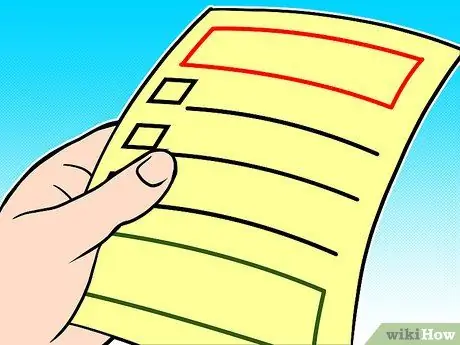
Stap 3. Controleer de laptopgarantie
Er zijn enkele laptops die storingen vertonen tijdens de productie. Garantie hebben is erg belangrijk voor een laptop, zeker voor laptops met dure prijzen. Zorg ervoor dat de verstrekte garantie de fabrieksgarantie is.
Craigslist-laptops hebben meestal geen garantie

Stap 4. Begrijp de risico's van een gebruikte laptop of een nieuwe laptop
Gebruikte laptops zijn goedkoper dan nieuwe laptops. Maar dan heb je wel een laptop van ondermaatse kwaliteit. Laptop-apparaten worden oud en beginnen de prestaties te verminderen.






